So beheben Sie den Windows 11/10 Update-Fehler 0x8024402c | 8 Lösungen
Aug 28, 2025 • Via : Computer Datenrettung • Bewährte Lösungen
Windows 10 ist die neueste und funktionsreichste Version des beliebten Betriebssystems. Es benötigt regelmäßige Updates, um sicherzustellen, dass das System reibungslos läuft. Allerdings treten bei Windows-Updates manchmal Fehler wie der 0x8024402c auf, die dazu führen, dass das System das Update nicht fortsetzen kann.
Das Problem tritt auf, wenn ein Netzwerkfehler vorliegt, der dazu führt, dass das System keine Verbindung zum Update-Server herstellen kann. Es mag wie eine kleine Angelegenheit erscheinen, aber dieser Fehler führt häufig zu einem Blue Screen of Death (BSoD).
Übersicht über den 0X8024402C-Fehler
Sobald Sie Windows Update öffnen, versucht das System, sich mit dem Netzwerk zu verbinden, um Ihren Computer zu aktualisieren. Dieser Fehler kann erscheinen: STOP: 0x8024402c. Das passiert, wenn der PC keine ordnungsgemäße Verbindung zum Windows Update-Server herstellen kann. Dadurch wird das System verwirrt, stürzt letztlich ab und zeigt den BSoD an.
Dieser Fehler kann durch ungültige Netzwerkeinstellungen, LAN-Einstellungen oder Update-Einstellungen verursacht werden, die nicht den Update-Anforderungen entsprechen. Man kann ihn verhindern, indem die Option „Verbindungseinstellungen automatisch erkennen“ aktiviert wird.
Dieser Fehler kann auch durch Fehler in der Firewall- oder Proxy-Einstellung verursacht werden. Wenn diese falsch konfiguriert sind, kann die Verbindung zwischen Windows Update-Servern und dem Computer fehlschlagen.
Hauptgründe für den Fehler 0X8024402C
Es gibt viele Gründe, die die Interneteinstellungen des Computers beeinträchtigen können. Hier haben wir einige davon aufgeführt:
- Ausstehende Updates
- Falsche Zeiteinstellung auf Ihrem Computer
- Beschädigte Dateien
- Junk-Dateien mit aktiven Bedrohungen
- Falsche Firewall-Einstellung, die wichtige Updates am Computer hindert
Nachfolgend haben wir jedoch einige Lösungen für diesen Fehler aufgeführt, die Sie verwenden können.
Behebung des 0x8024402c-Fehlers
Hier sind 8 bewährte Lösungen, um den Windows Update-Fehler 0x8024402c zu beheben:
- Lösung 1: Automatische Netzwerkerkennungseinstellungen aktivieren
- Lösung 2: Ungültige Zeichen aus der Proxy-Ausnahmeliste entfernen
- Lösung 3: DNS-Server ändern
- Lösung 4: Softwareverteilung löschen
- Lösung 5: Neustart, um auf Clean Boot zuzugreifen
- Lösung 6: Update-Client konfigurieren
- Lösung 7: Firewall-Einstellungen überprüfen
- Lösung 8: Junk-Dateien bereinigen
Lösung 1: Automatische Netzwerkerkennungseinstellungen aktivieren
Um zu verhindern, dass Ihr PC verwirrt wird und sich automatisch mit einem Netzwerk verbindet, können Sie die automatische Erkennung der Einstellungen aktivieren, um das Problem zu beheben.
- Öffnen Sie den Internet Explorer, indem Sie ihn im Startmenü auswählen.
- Klicken Sie auf das Zahnrad-Symbol für Einstellungen oben rechts im Fenster. Wählen Sie Internetoptionen aus.
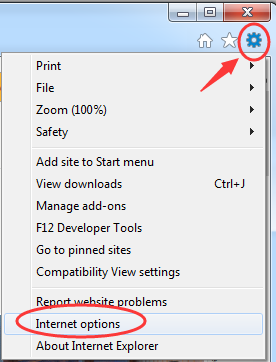
- Klicken Sie auf LAN-Einstellungen, die Sie unter dem Verbindungsfenster finden.
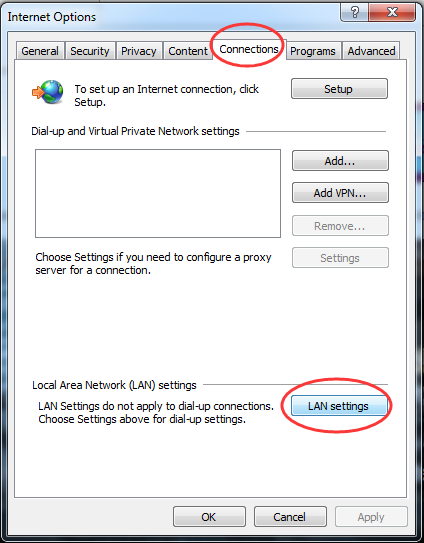
- Markieren Sie das Kästchen vor Automatische Erkennung der Einstellungen.
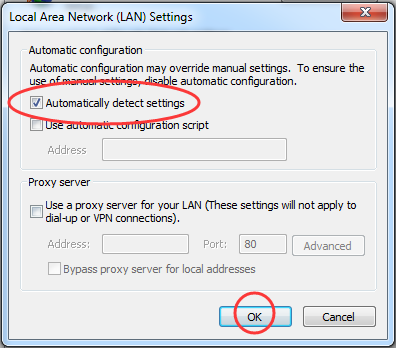
- Versuchen Sie, die Windows-Updates erneut zu öffnen.
Lösung 2: Ungültige Zeichen aus der Proxy-Ausnahmeliste entfernen
Proxy-Einstellungen beeinflussen die Fähigkeit des PCs, das Netzwerk zu erkennen. Sie müssen die Proxyeinstellungen sauber halten, um zu verhindern, dass das System sich mit verschiedenen unzuverlässigen Servern verbindet.
- Öffnen Sie den Internet Explorer, indem Sie ihn im Startmenü auswählen.
- Klicken Sie auf das Zahnrad-Symbol für Einstellungen oben rechts im Fenster. Wählen Sie Internetoptionen aus.
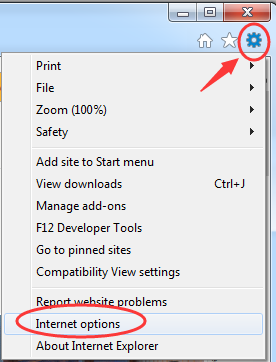
- Klicken Sie auf LAN-Einstellungen, die Sie unter dem Verbindungsfenster finden.
- Navigieren Sie zu „Erweitert“, während das Kästchen „Proxyserver für Ihr LAN verwenden“ aktiviert ist.
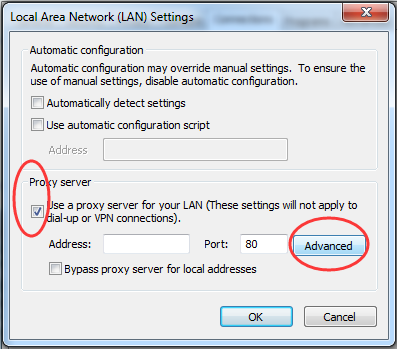
- Wenn das Feld „Ausnahmen“ Inhalte enthält, löschen Sie diese und wählen Sie dann „OK“.
- Beenden Sie den Internet Explorer und öffnen Sie die Eingabeaufforderung, indem Sie im Suchfeld danach suchen und auf das oberste Ergebnis klicken.
- Führen Sie die folgenden Befehle nacheinander aus und drücken Sie nach jedem die Eingabetaste:
netsh winhttp wuauserv
net stop wuauserv
net start wuauserv - Versuchen Sie nun, die Windows-Updates zu aktualisieren.
Lösung 3: DNS-Server ändern
Wenn es Probleme mit dem Internetdienstanbieter (ISP) gibt, kann dies zu „Fehler 0x8024402c“ führen. Durch die Änderung der DNS-Server auf öffentliche kann das Problem gelöst werden.
- Öffnen Sie das Ausführen-Fenster, indem Sie gleichzeitig Win + R drücken. Geben Sie im Ausführungsfenster „ncpa.cpl“ ein und wählen Sie OK.
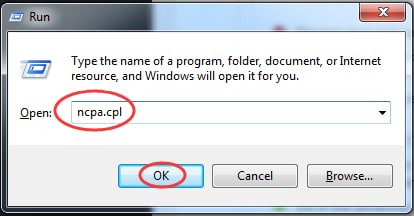
- Das Fenster für die Internetverbindung wird geöffnet. Wählen Sie den aktiven Netzwerkadapter aus, indem Sie doppelt darauf klicken.
- Wählen Sie „Eigenschaften“ und doppelklicken Sie auf Internetprotokoll Version 4 oder TCP/IPv4.
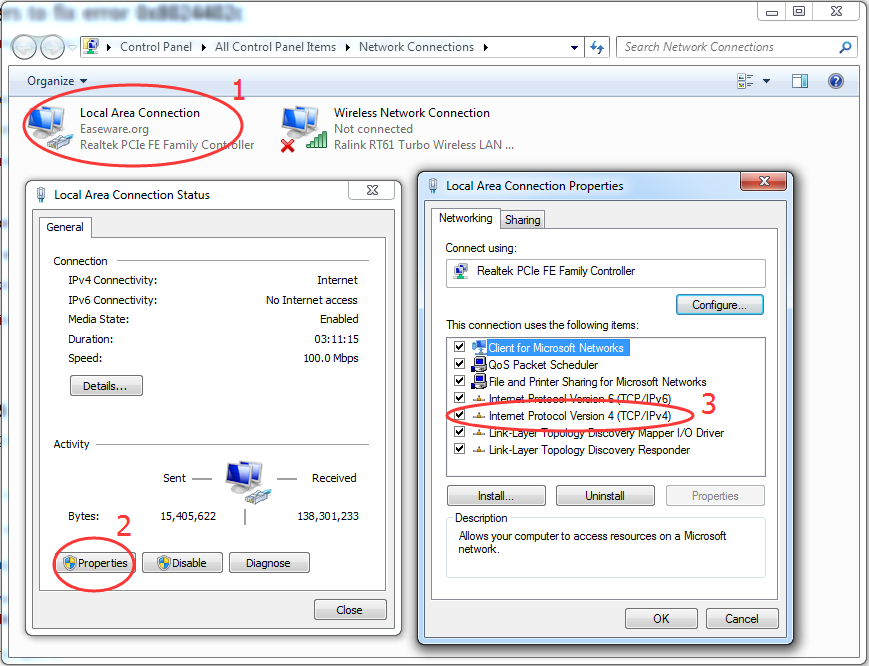
- Geben Sie die folgenden DNS-Server-Adressen in die vorgesehenen Felder ein.
Tragen Sie für den bevorzugten DNS-Server 8.8.8.8 ein.
Tragen Sie für den alternativen DNS-Server 8.8.4.4 ein.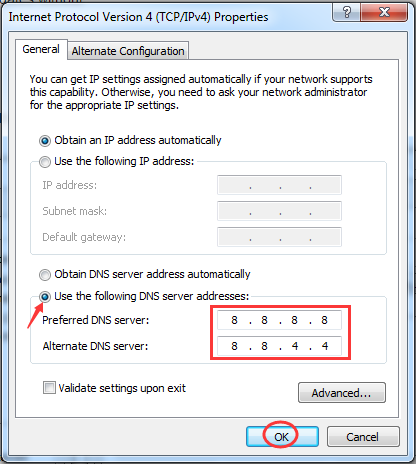
- Zu Ihrer Information: Dies sind öffentliche DNS-Server-Adressen von Google.
- Versuchen Sie jetzt, die Updates in der Windows-Updates-Anwendung zu installieren.
Lösung 4: Softwareverteilung löschen
Bei dieser Methode werden die SoftwareDistribution-Dateien gelöscht, um den Windows-Fehler 0x8024402c zu lösen.
- Geben Sie „Dienste“ in die Suchleiste neben dem Startmenü ein.
- Klicken Sie mit der rechten Maustaste auf „Dienste“ und wählen Sie „Als Administrator ausführen“.
- Suchen Sie im Dienste-Fenster nach „Windows Update“ und klicken Sie mit der rechten Maustaste darauf. Klicken Sie auf „Beenden“.
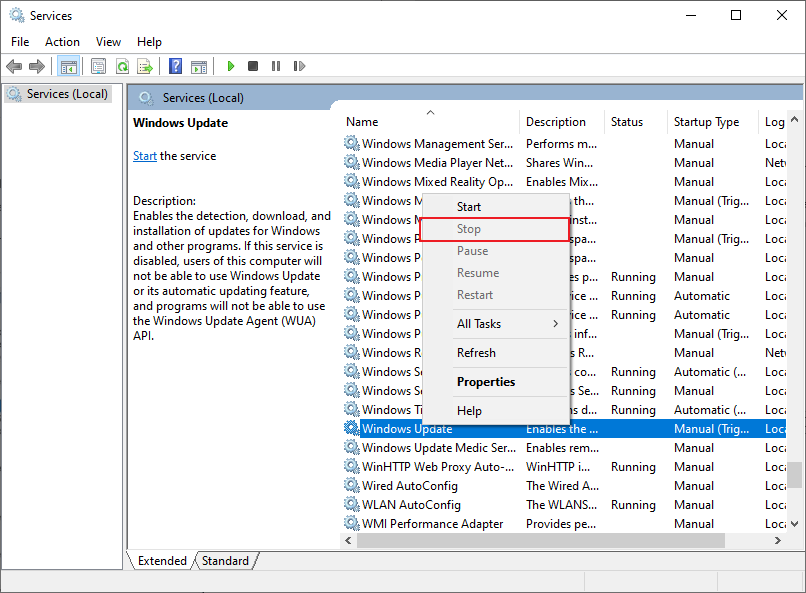
- Gehen Sie danach zum Datei-Explorer und wählen Sie Lokaler Datenträger (C:).
- Klicken Sie auf den Ordner „Windows“ und suchen Sie hier „SoftwareDistribution“.
- Klicken Sie mit der rechten Maustaste auf „SoftwareDistribution“ und wählen Sie „Löschen“.
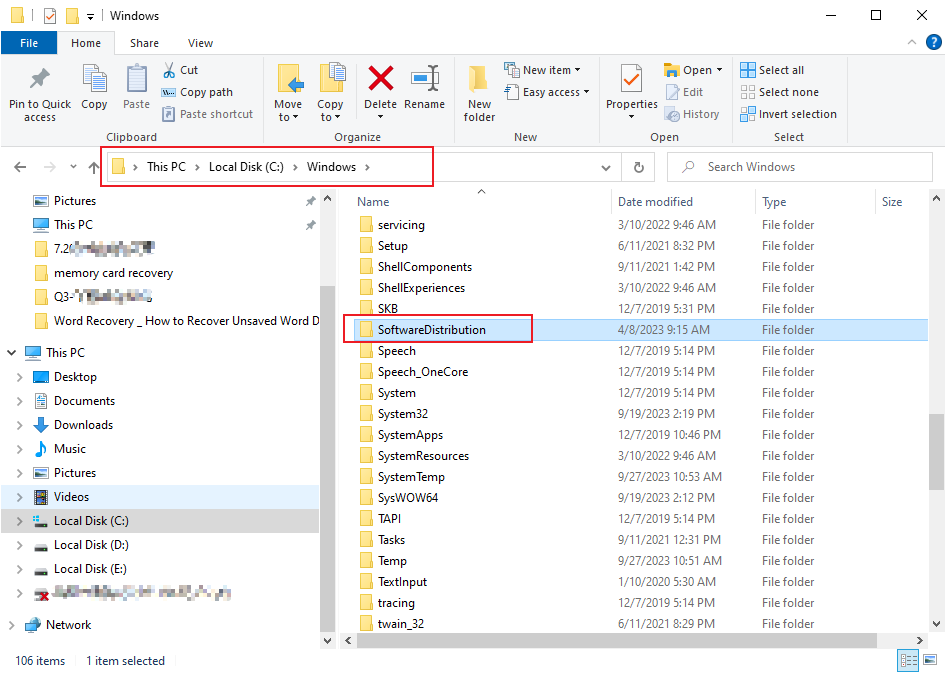
Sobald die Daten in „SoftwareDistribution“ gelöscht wurden, können Sie testen, ob der Fehler 0x80244o2c bei Windows Update behoben wurde.
Lösung 5: Neustart, um auf Clean Boot zuzugreifen
Eine weitere Möglichkeit, den Fehler 0x80244o2c bei Windows Update zu beheben, ist das Durchführen eines Clean Boot. Gehen Sie wie folgt vor:
- Drücken Sie Windows + R, um das Ausführen-Fenster zu öffnen.
- Geben Sie msconfig in das Feld ein und drücken Sie dann die Eingabetaste, um die Systemkonfiguration zu öffnen.
- Klicken Sie auf die Registerkarte „Dienste“ und aktivieren Sie das Kontrollkästchen „Alle Microsoft-Dienste ausblenden“.
- Klicken Sie danach auf „Alle deaktivieren“ und „Übernehmen“, um die Einstellungen zu bestätigen.
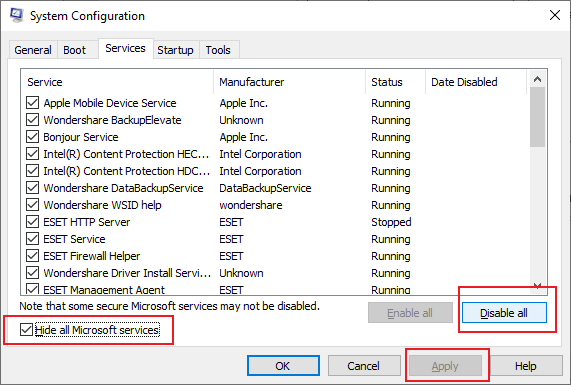
- Gehen Sie zum Reiter „Autostart“ und öffnen Sie den Task-Manager.
- Finden Sie die aktivierten Anwendungen. Klicken Sie mit der rechten Maustaste darauf und wählen Sie „Deaktivieren“.
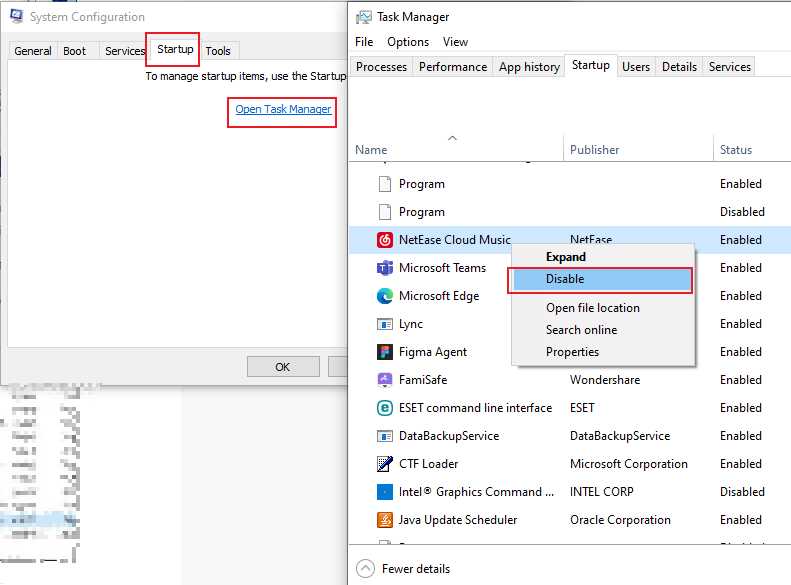
- Schließen Sie die Task-Manager-Fenster und klicken Sie in der Systemkonfiguration auf „OK“, um die Einstellungen zu speichern.
- Starten Sie Ihren Computer neu und prüfen Sie, ob das „0x80244o2c Windows Update“ Problem behoben ist.
Lösung 6: Update-Client konfigurieren
Wenn keine der oben genannten Lösungen funktioniert, können Sie versuchen, den Update-Client zu konfigurieren, um den Fehler 0x8024402c zu beheben.
- Öffnen Sie das Ausführen-Dialogfeld, indem Sie gleichzeitig Win + R drücken. Geben Sie im Feld regedit ein und wählen Sie OK aus.
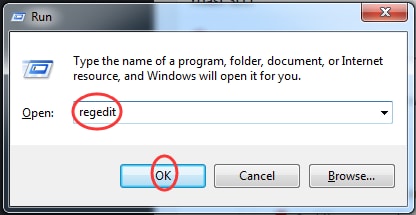
- Im Dialogfeld der Benutzerkontensteuerung, das sich öffnet, wählen Sie Ja, um den Zugriff auf die Registrierung zu erlauben.
- Im Windows-Registrierungsfenster navigieren Sie zu HKEY_LOCAL_MACHINE > SOFTWARE > Policies > Microsoft > Windows > WindowsUpdate > AU.
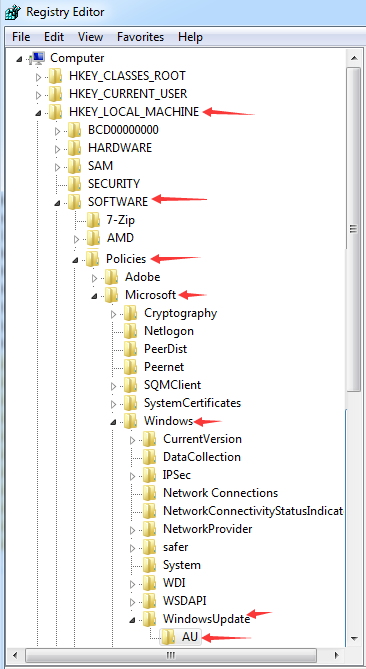
- Auf der rechten Seite des AU-Schlüssels doppelklicken Sie auf UseWUServer und ändern Sie die Wertdaten auf Null (0). Wählen Sie OK aus.
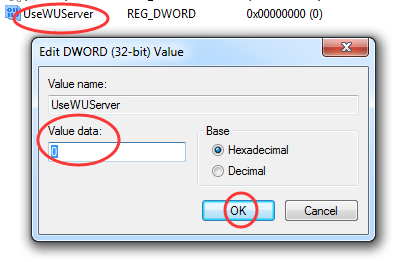
Falls Sie den WindowsUpdate-Ordner nicht finden können, können Sie einen neuen Ordner wie folgt erstellen:
- Klicken Sie mit der rechten Maustaste auf den Windows-Ordner und wählen Sie dann Neu > Schlüssel aus. Benennen Sie den neuen Schlüssel in windows updates um.
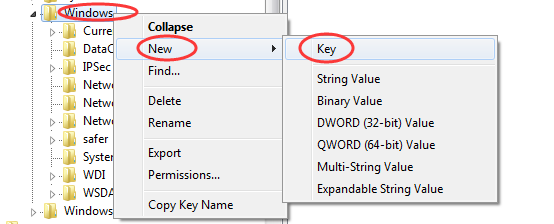
- Klicken Sie mit der rechten Maustaste auf den WindowUpdate-Ordner und wählen Sie Neu > Schlüssel aus. Benennen Sie den neuen Schlüssel in AU um.
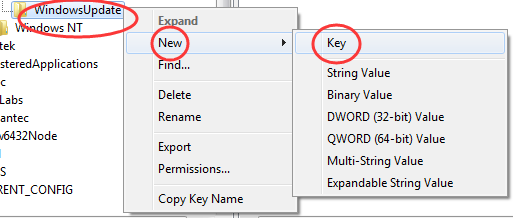
- Klicken Sie mit der rechten Maustaste auf das rechte Fenster und wählen Sie Neu > DWORD (32-Bit) Wert aus.
- Benennen Sie den neuen Wert in UseWUServer um. Versuchen Sie nun, die Updates in der Windows-Updates-Anwendung zu installieren.
Die Registrierung wird vom System kontinuierlich verwendet, da dort die wichtigen Einstellungen und Dateien zu finden sind. Sie dient dazu, bevorzugte Einstellungen und Einträge zwischen Anwendungen und Benutzerkonten abzurufen. Im Laufe der Zeit führt die Anzahl der darauf gespeicherten Dateien dazu, dass das System langsamer wird und schließlich Fehler wie den 0x8024402c Windows Update-Fehler macht.
Lösung 7: Firewall-Einstellungen überprüfen
Die Windows-Firewall hält den Installer oder Updater von Windows häufig fälschlicherweise für eine Bedrohung und blockiert ihn mehrfach. Hier erfahren Sie, was Sie tun können, um das Problem zu beheben.
- Drücken Sie die Windows-Logo-Taste und die R-Taste gleichzeitig, um das Eingabefenster zu öffnen.
- Geben Sie „Firewall.cpl“ in das leere Feld ein und drücken Sie die Eingabetaste.
- Gehen Sie zu den privaten Einstellungen und wählen Sie die Option „Firewall-Einstellungen deaktivieren“.
- Wiederholen Sie Schritt Nummer 3 für die öffentlichen Netzwerkeinstellungen und klicken Sie auf OK.
Lösung 8: Junk-Dateien bereinigen
Oftmals befindet sich eine große Ansammlung von Junk-Dateien auf Ihrem Computer, die den Fehler verursachen können. Junk-Dateien können das reibungslose Funktionieren des Computers beeinträchtigen.
- Drücken Sie die Windows-Logo-Taste + X zusammen, um ein Menü zu öffnen. Wählen Sie die Option „Eingabeaufforderung“.
- Klicken Sie auf „Ja“, um die Eingabeaufforderung als Administrator auszuführen. Geben Sie „cleanmgr“ in das leere Feld ein und drücken Sie die Eingabetaste.
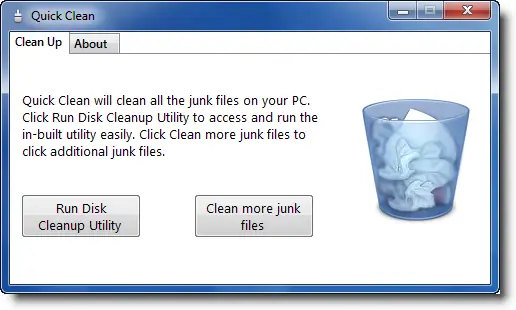
Der Vorgang beginnt, nachdem Sie diesen Befehl eingegeben haben. Dieser Prozess berechnet, wie viele nutzlose Dateien und Datenmüll sich auf Ihrer Festplatte befinden, die entfernt werden können. Sobald Ihr Computer nach sämtlichen Junk-Dateien durchsucht wurde, klicken Sie auf OK, um alle Junk-Dateien dauerhaft zu entfernen und Speicherplatz freizugeben.
Fazit
Der Windows Update-Fehler ist ein häufiges Problem, das mit den oben genannten Lösungen behoben werden kann. Sollten diese nicht funktionieren, können Sie versuchen, einen IT-Fachmann zu kontaktieren, der Ihnen weiterhilft. Er kann sicherstellen, dass Ihre Dateien während der Fehlererkennung und -behebung geschützt und sicher bleiben.
Versuchen Sie zunächst, Ihre Internetzeit mit der Computeruhr zu synchronisieren und führen Sie anschließend die Windows-Updates erneut aus. Sollte das nicht helfen, können Sie eine Sicherheitssoftware ausführen, da auch Malware das Update verhindern kann. Beachten Sie außerdem, dass Windows-Updates ein sehr sensibles System sind; treten Fehler auf, kann dies das System stark beeinträchtigen, was dazu führt, dass der PC langsamer wird oder nicht richtig startet.
Häufig gestellte Fragen
-
Was bedeutet der 0x8024402c Windows Update Fehler?
Der Fehlercode 0x8024402c ist ein häufiger Windows Update-Fehler, der auf ein Problem bei der Verbindung zum Windows Update-Server hinweist. Er tritt normalerweise auf, wenn der Windows Update-Client keine Verbindung herstellen kann oder beim Herunterladen oder Installieren von Updates auf Probleme stößt. Dieser Fehler kann Ihr System daran hindern, wichtige Updates und Patches zu erhalten, was die Leistung und Sicherheit beeinträchtigen kann. -
Was sind die möglichen Ursachen für den 0x8024402c Windows Update Fehler?
Es gibt mehrere mögliche Ursachen für „0x8024402c Windows Update“ Fehler:
1. Verbindungsprobleme.
2. Falsch konfigurierte Proxyserver-Einstellung.
3. Antiviren- oder Firewall-Software blockiert den Windows Update-Prozess.
4. Beschädigte Systemdateien oder falsche Systemeinstellungen.
Partitionierungslösungen
- Partition wiederherstellen
- Samsung-Wiederherstellungspartition
- USB-Partitionen wiederherstellen
- Partition auf dem Mac wiederherstellen
- Partitionen unter Windows wiederherstellen
- Raw-Partitionen wiederherstellen
- Partitionsfehler beheben
- Gesamtzahl der identifizierten Windows-Installationen: 0
- Festplatte wird unter Windows 10 nicht angezeigt
- Die ausgewählte Festplatte hat den GPT-Partitionsstil
- Datei ist zu groß für das Zieldateisystem
- Partition Tipps





David Darlington
staff Editor